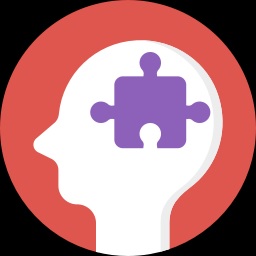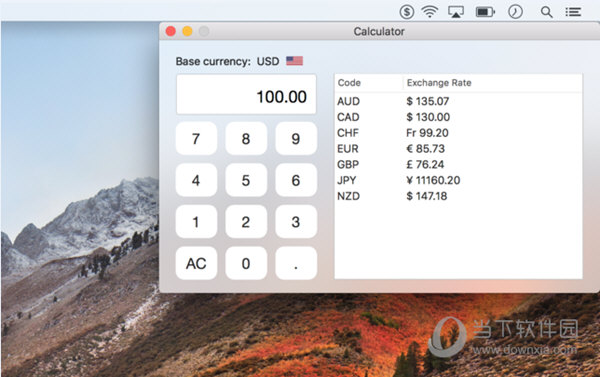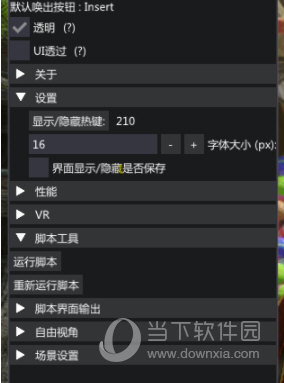MAME模拟器中文版下载|MAME(专业街机游戏模拟器) V0.229b 官方最新版下载
MAME模拟器是一款在Windows平台下的专业街机游戏模拟器。作者出于对七八十年代的经典大型街机游戏的怀旧而设计,知识兔让经典能够在电脑上得以再现。MAME模拟器由于其免费开源,所以被各国程序员再其基础上修改为其他特色版本,著名的MAME Plus就是其中之一,也被我们国内玩家所推崇。这里分享的是MAME的官方最新版本,喜欢的街机玩家不要错过。
知识兔小编精选:街机模拟器
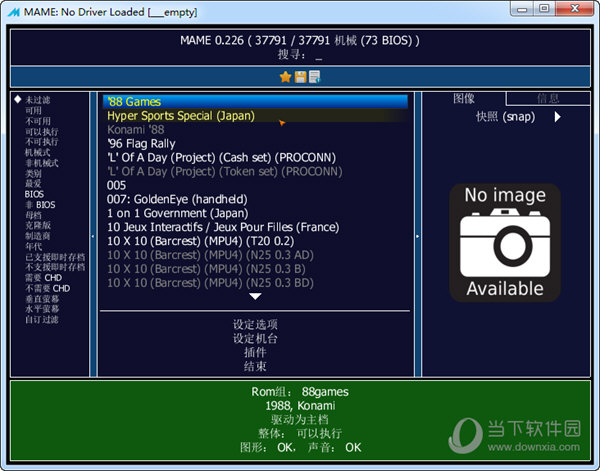
MAME模拟器的强大之处就是在于几乎能够模拟全部经典的街机游戏,如三国志、铁钩船长、忍者神龟、魂斗罗等,在默认的游戏列表里就有近3万个游戏,知识兔可以运行的游戏有数千个。而且知识兔,最重要的一点,它支持联机对战,你可以通过 MAME与你的好友一决高下,对于街机迷来说,这是多么幸福的事啊!
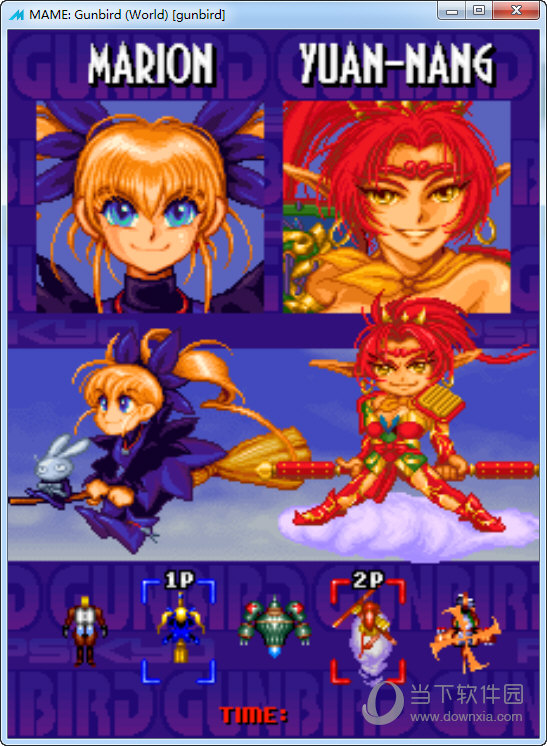
【安装说明】
解压后得到EXE文件,运行后设置安装位置,知识兔点击Extract开始安装
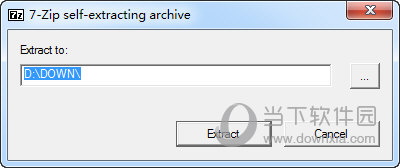
安装完成后前往该目录运行mame64.exe即可打开模拟器,同时在目录中的Roms文件夹是存放游戏和Bios文件的,所有街机游戏和Bios文件都需要放到此目录中才能被模拟器所识别。
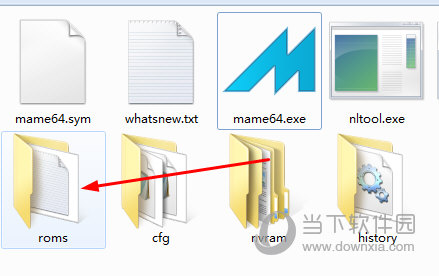
【怎么设置中文】
首先运行模拟器,知识兔点击【Configure Options】-【Customize UI】。
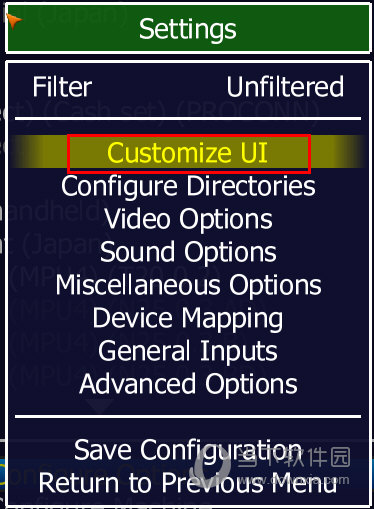
然后知识兔在菜单中的Language选择【Chinese(Simplified)】即可切换成简体中文。

设置好后回上一层菜单,然后知识兔记得一定要点保存设定然后知识兔再关闭,否则下次重新开启模拟器还是显示的英文界面。
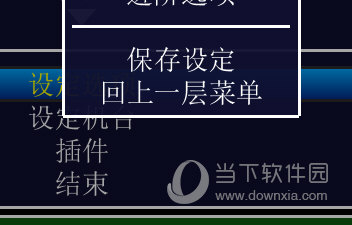
【怎么添加游戏】
首先初次解压安装模拟器后,安装目录中会有个Roms文件夹,这里面就是存放所有游戏Rom的文件夹,知识兔以后你所有的游戏就必须放到此文件夹中,且格式为zip压缩格式,无需解压。同时Bios文件也需要用zip格式添加进来,你可以将其设置为隐藏以免跟游戏文件搞混淆。
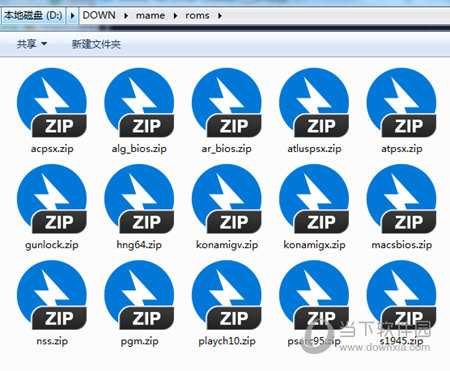
添加好游戏后,进入模拟器,在左边栏位选择【可用】,在中间的栏目中就是你添加的游戏了,知识兔双击即可运行。
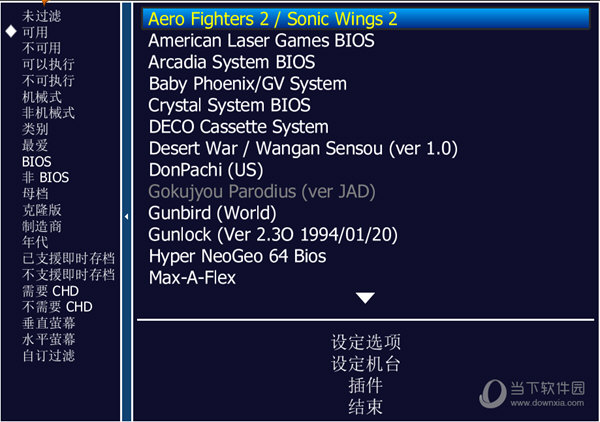
【怎么设置组合按键】
mame模拟器的按键设定可以在游戏中或者主界面中进行设定,在中文界面下,知识兔点击下方【设定选项】-【一般输入】。
然后知识兔弹出Player的按键设定,一共可以设置10个玩家的按键映射,主要还是这是Player 1。
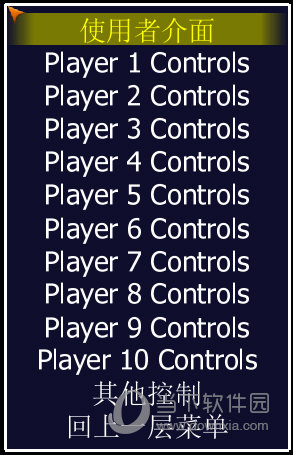
这里拿按键1作为例子,想要设置组合按键,在按键1上回车,按‘J’,按键1就设置成‘J’了,一秒后,再按一下回车,再按一下'H',这样,按键1就设置成[‘J’或者‘H’ ]了。
接着在按键2设置成‘K’,一秒后,再按回车,按‘H’,按键2就设置成[ 'K'或'H' ] 了。
那么,这个时候,‘H’ 就相当与按键1和按键2同时按。
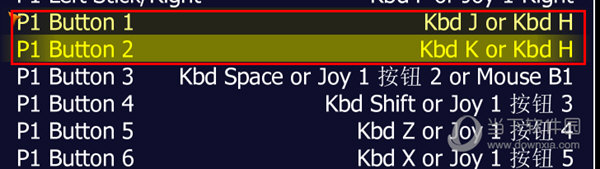
如果知识兔是在游戏中进行设置,那么请按TAB键弹出设置页面,操作方法跟上方一样。
【默认按键操作说明】
键盘 O + K — 开始游戏
键盘 任意一个键 — 继续游戏
键盘 5(6、7、8) — 投币(注意 5对应1,6对应2,7对应3,8对应4)
键盘 1(2、3、4) — 开始选人(注意 5对应1,6对应2,7对应3,8对应4)
键盘方向键左和右 — 选人
键盘左 Ctrl —确定人选
键盘左 Ctrl — 攻击
键盘左 Alt — 跳
键盘方向键 — 移动(上、下、左、右)
键盘左 Ctrl + Alt — 绝招(杀死敌人的同时会使自己失血)
下载仅供下载体验和测试学习,不得商用和正当使用。

![PICS3D 2020破解版[免加密]_Crosslight PICS3D 2020(含破解补丁)](/d/p156/2-220420222641552.jpg)